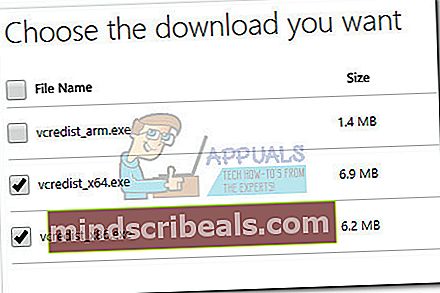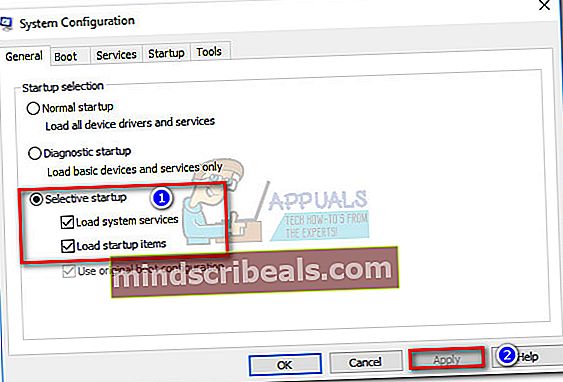Επιδιόρθωση: Το Shell Infrastructure Host έχει σταματήσει να λειτουργεί
Το λάθος "Το Shell Infrastructure Host έχει σταματήσει να λειτουργείΕμφανίζεται συνήθως όταν οι χρήστες προσπαθούν να ανοίξουν έναν λογαριασμό επισκέπτη στα Windows. Στις περισσότερες περιπτώσεις, το παράθυρο διαλόγου θα συνεχίσει να εμφανίζεται ανεξάρτητα από το τι κάνει κλικ ο χρήστης (εφόσον ο χρήστης εξακολουθεί να είναι συνδεδεμένος στον λογαριασμό επισκέπτη).

Αυτό το ζήτημα είναι ένα γνωστό σφάλμα σε συστήματα Windows 10, αλλά παρά τα διάφορα παράπονα των χρηστών, καμία επίσημη επείγουσα επιδιόρθωση δεν κυκλοφόρησε ποτέ από τη Microsoft. Ευτυχώς, καταφέραμε να εντοπίσουμε μερικές λύσεις που κατέληξαν να βοηθούν τους χρήστες που αντιμετωπίζουν το ίδιο πρόβλημα. Ακολουθήστε κάθε πιθανή επιδιόρθωση, έως ότου αντιμετωπίσετε μια επίλυση, επιλύει την κατάστασή σας. Ας ξεκινήσουμε.
Μέθοδος 1: Μετάβαση σε χρήστη διαχειριστή (προσωρινή επιδιόρθωση)
Ορισμένοι χρήστες κατάφεραν να εξαφανίσουν το αναδυόμενο παράθυρο επιστρέφοντας στον κανονικό χρήστη (με δικαιώματα διαχειριστή). Εάν αντιμετωπίσετε το ζήτημα και μένετε με μια κενή οθόνη χωρίς προφανή τρόπο για να συνεχίσετε την κανονική λειτουργικότητα (εκτός από μια επανεκκίνηση), ακολουθείτε τι πρέπει να κάνετε:
Σημείωση: Αυτή είναι μια γρήγορη και εύκολη επιδιόρθωση για να αποφύγετε την επανεκκίνηση του υπολογιστή σας, αλλά δεν θα διορθώσει ο λογαριασμός επισκέπτη από τη λήψη του "Ο κεντρικός υπολογιστής Shell Infrastructure σταμάτησε να λειτουργεί" λάθος.
- Τύπος Ctrl + Alt + Διαγραφή και κάντε κλικ στο Αλλαγή χρήστη.
- Εάν έχετε πολλούς λογαριασμούς, θα ερωτηθείτε με ποιον λογαριασμό θέλετε να συνδεθείτε. Επιλέξτε τον κύριο λογαριασμό σας (αυτός με δικαιώματα διαχειριστή) και περιμένετε μέχρι να συνδεθείτε ξανά.
Εάν αναζητάτε μια πιο μόνιμη λύση, ακολουθήστε την παρακάτω μέθοδο.
Μέθοδος 2: Επανεγκαταστήστε τα πακέτα της Microsoft με δυνατότητα αναδιανομής
Ορισμένοι χρήστες κατάφεραν να επιλύσουν το πρόβλημα καταργώντας την εγκατάσταση όλωνΠακέτο αναδιανομής της Microsoft και επανεγκαταστήστε τα από τον επίσημο ιστότοπο. Ακολουθεί ένας γρήγορος οδηγός για να το κάνετε αυτό:
- Τύπος Πλήκτρο Windows + R για να ανοίξετε ένα παράθυρο "Εκτέλεση". Πληκτρολογήστε "appwiz.cplΚαι χτύπησε Εισαγω για να ανοίξω Προγράμματα και χαρακτηριστικά.

- Σε Προγράμματα και χαρακτηριστικά, μετακινηθείτε προς τα κάτω στη λίστα και απεγκαταστήστε κάθε εμφάνιση του Πακέτα με δυνατότητα αναδιανομής της Microsoft. Μην ανησυχείτε για την απώλεια τους επ 'αόριστον, καθώς θα τα εγκαταστήσουμε για λίγο.

- Μόλις όλα Visual C ++ Πακέτα με δυνατότητα αναδιανομής για το Visual Studio έχουν καταργηθεί, επισκεφθείτε αυτόν τον σύνδεσμο (εδώ) και κατεβάστε το vcredist_x64.exe και vcredist_x86.exe. Ανοίξτε και τους δύο εγκαταστάτες και αφήστε τους να επαναλάβουν τη λήψη του λείπουν Visual C ++ αναδιανεμήσιμα πακέτα.
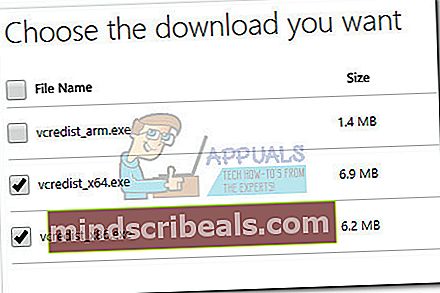
- Μόλις οι εγκαταστάτες ολοκληρώσουν την εγκατάσταση των πακέτων με δυνατότητα αναδιανομής, επανεκκινήστε το σύστημά σας και δείτε εάν το "Το Shell Infrastructure Host έχει σταματήσει να λειτουργείΤο σφάλμα επιστρέφει μόλις συνδεθείτε στον λογαριασμό σας. Εάν όλα πάνε καλά, το πρόβλημα θα πρέπει να διορθωθεί στην επόμενη επανεκκίνηση.
Σημείωση: Μην ανησυχείτε εάν ορισμένα πακέτα με δυνατότητα αναδιανομής δεν έχουν εγκατασταθεί χρησιμοποιώντας τα δύο προγράμματα εγκατάστασης που κατεβάσαμε παραπάνω. Το Windows Update (WU) θα κατεβάσει αυτόματα τυχόν πακέτα αναδιανομής που λείπουν κατ 'απαίτηση.
Εάν εξακολουθείτε να αγωνίζεστε με τοΤο Shell Infrastructure Host έχει σταματήσει να λειτουργείΣφάλμα, μεταβείτε στην τελική μέθοδο.
Μέθοδος 3: Αλλαγή εκκίνησης σε επιλεκτική εκκίνηση
Ορισμένοι χρήστες κατάφεραν να ξεπεράσουν αυτό το σφάλμα αλλάζοντας την επιλογή Startup στο Διαμόρφωση συστήματος προς την Επιλεκτική εκκίνηση. Ακολουθεί ένας γρήγορος οδηγός για το πώς να το κάνετε αυτό:
- Τύπος Πλήκτρο Windows + R για να ανοίξετε μια εντολή Εκτέλεση. Πληκτρολογήστε "msconfigΚαι χτύπησε Εισαγω για να ανοίξω Διαμόρφωση συστήματος.

- Μόλις μπείτε μέσα Διαμόρφωση συστήματος, μεταβείτε στο Γενικός καρτέλα και αλλάξτε το Επιλογή εκκίνησης από Κανονική εκκίνηση προς την Επιλεκτική εκκίνηση. Στη συνέχεια, βεβαιωθείτε ότι τα κουτιά που σχετίζονται με Φόρτωση υπηρεσιών συστήματος και Φόρτωση στοιχείων εκκίνησης ελέγχονται και χτυπά Ισχύουν.
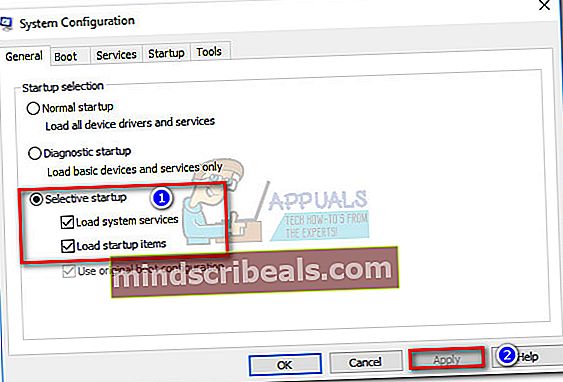
- Επανεκκινήστε το σύστημά σας και δείτε εάν τοΤο Shell Infrastructure Host έχει σταματήσει να λειτουργείΤο σφάλμα αφαιρείται κατά την πρόσβαση στον λογαριασμό επισκέπτη.